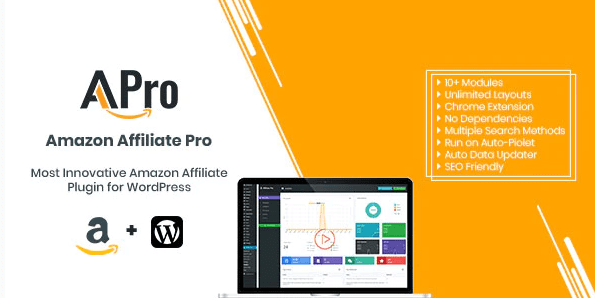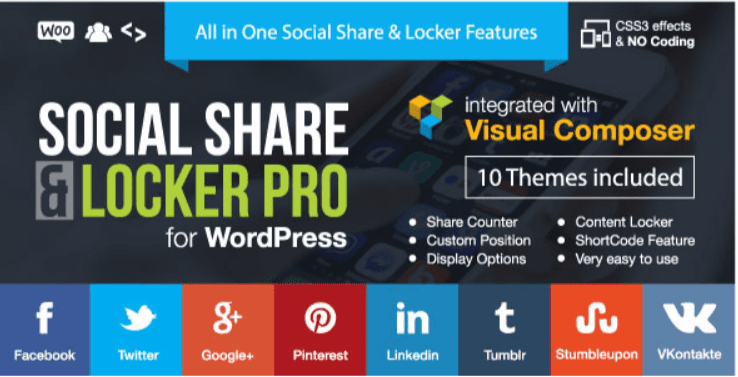Voulez-vous afficher la timeline Facebook sur votre site Web ?
En ajoutant vos mises à jour Facebook à votre site Web, vous pouvez tenir les utilisateurs au courant avec le statut en temps réel et même augmenter votre suivi Facebook.
Dans cet article, nous allons vous montrer comment afficher facilement votre chronologie Facebook dans WordPress.
Mais, si vous n’avez jamais installé WordPress découvrez Comment installer un blog WordPress en 7 étapes et Comment rechercher, installer et activer un thème WordPress sur votre blog
Mais revenons vers ce pourquoi nous sommes là.
Affichage de votre timeline Facebook dans WordPress
Nous allons utiliser le flux Facebook personnalisé pro de Smash Balloon pour ajouter notre chronologie Facebook à notre site web WordPress.
Tout d’abord, vous devez aller sur le site web de Smash Balloon et télécharger le plugin Custom Facebook Feed Pro
Ensuite, vous devez installer et activer le plugin sur votre site web. Pour plus de détails, consultez notre guide étape par étape sur la façon d’installer un plugin WordPress.
Remarque : Il existe aussi une version gratuite du plugin, appelé Smash Balloon Social Post Feed. Elle fonctionne très bien pour afficher le texte et les liens de votre journal. Cependant, ce plugin n’affichera pas de photos.
Lors de l’activation, accédez à Facebook Feed » Settings de votre tableau de bord WordPress. Ici, vous devez connecter votre compte Facebook.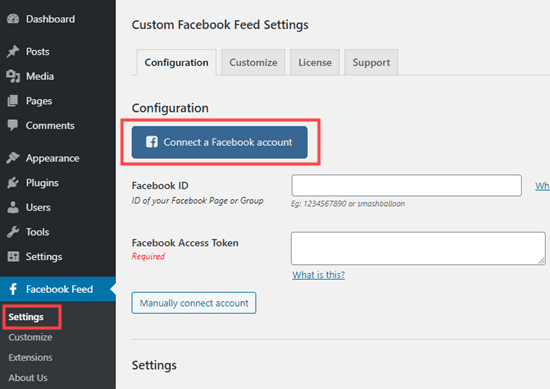
Ensuite, vous devez décider d’afficher ou non une page Facebook ou une chronologie de groupe. Nous allons utiliser notre page Facebook.
Remarque : Vous ne pouvez pas afficher une chronologie à partir de votre profil personnel. Cela est dû à la politique de confidentialité de Facebook.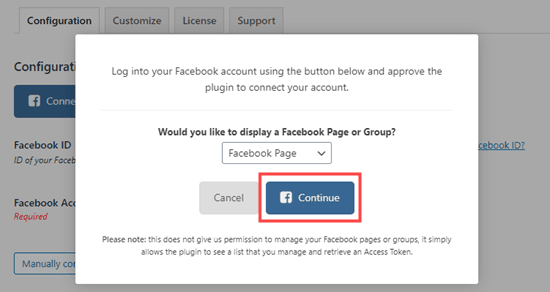
Facebook vous incitera alors à accepter et à donner à Smash Balloon la permission d’accéder à votre compte Facebook. Il suffit de suivre les invites sur l’écran.
Découvrez nos 5 plugins WordPress pour le marketing digital
Vous verrez ensuite la page des réglages de Custom Facebook Feed sur un pop-up vous demandant de sélectionner la page à utiliser. Cliquez sur la page souhaitée, puis cliquez sur le bouton « Connect this page » :

Vous devez maintenant voir votre page répertoriée dans la section « Connect this page » des paramètres de configuration de ce plugin. N’oubliez pas de cliquer sur le bouton ‘Save Settings » pour sauvegarder vos paramètres.
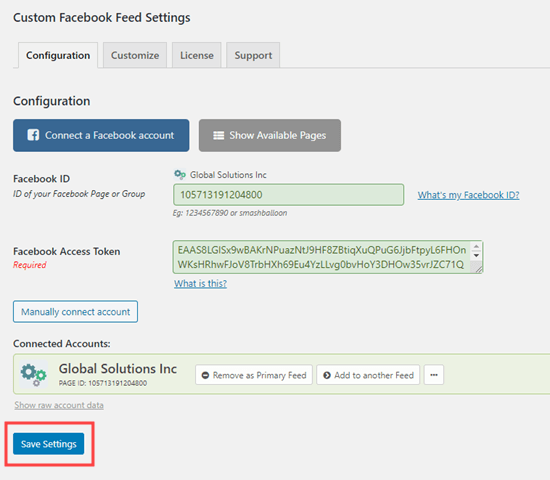 Maintenant, il est temps d’aller de l’avant et d’ajouter la timeline Facebook de votre page à votre site web. Il suffit d’ouvrir la publication ou la page où vous souhaitez afficher votre journal ou de créer une nouvelle publication ou une nouvelle page.
Maintenant, il est temps d’aller de l’avant et d’ajouter la timeline Facebook de votre page à votre site web. Il suffit d’ouvrir la publication ou la page où vous souhaitez afficher votre journal ou de créer une nouvelle publication ou une nouvelle page.
Lire aussi notre guide sur : Comment afficher la date de mise à jour d’un article
Il est également possible d’ajouter votre chronologie à votre barre latérale WordPress, que nous couvrirons plus tard dans ce didacticiel.
Nous allons créer une nouvelle page en allant sur Pages » Ajouter . Sur l’écran de modification de la page, cliquez sur l’icône (+) pour ajouter le bloc Custom Facebook Feed dans l’éditeur de blocs WordPress :
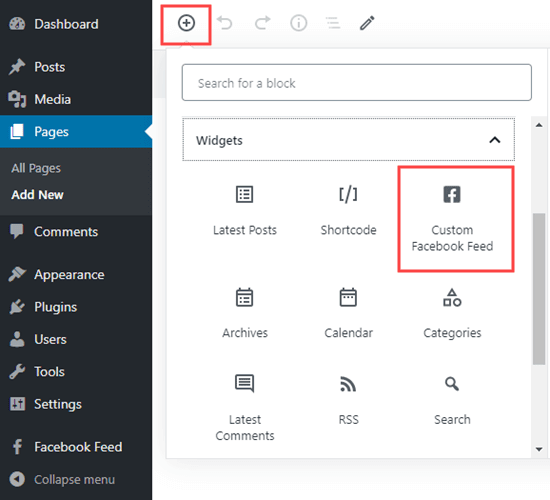
Vous pouvez voir l’aperçu de ce plugin immédiatement dans l’éditeur de contenu. Allez-y et prévisualiser ou publier votre page pour l’extraire sur votre site web. Voici notre chronologie Facebook :
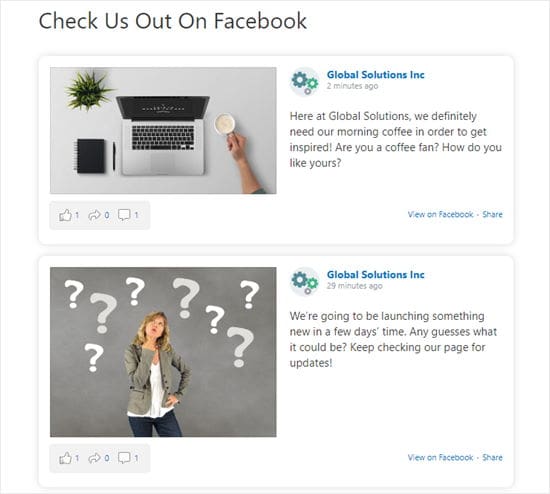 Nous avons ajouté un peu de style à notre timeline pour le rendre superbe sur notre site internet. Ensuite, nous allons jeter un œil à la façon de personnaliser votre propre timeline Facebook.
Nous avons ajouté un peu de style à notre timeline pour le rendre superbe sur notre site internet. Ensuite, nous allons jeter un œil à la façon de personnaliser votre propre timeline Facebook.
Personnalisation de votre timeline Facebook avec Smash Balloon Facebook Feed Pro
Custom Facebook Feed Pro vous permet de modifier toutes sortes d’options concernant votre journal. Passons en revue quelques-uns des principaux.
Il vous suffit d’aller à la page Facebook Feed » Settings de votre tableau de bord WordPress.
Faites défiler vers le bas jusqu’à la section ‘Settings‘, et vous verrez quelques options clés. Par exemple, vous pouvez décider que vous souhaitez uniquement afficher 5 publications :
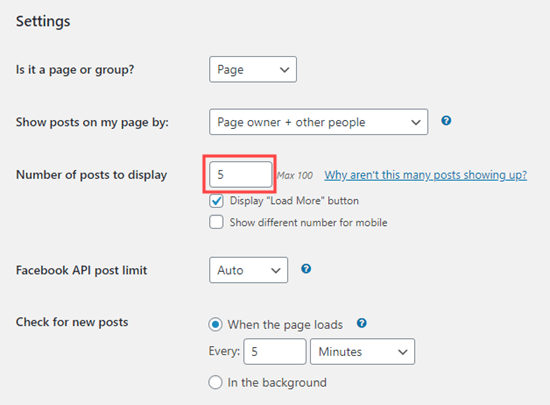 Il y’a aussi beaucoup de paramètres sous la page Facebook Feed » Customize que vous voudrez peut-être essayer. Cette page vous donne propose de nombreuses options à choisir dans différents onglets.
Il y’a aussi beaucoup de paramètres sous la page Facebook Feed » Customize que vous voudrez peut-être essayer. Cette page vous donne propose de nombreuses options à choisir dans différents onglets.
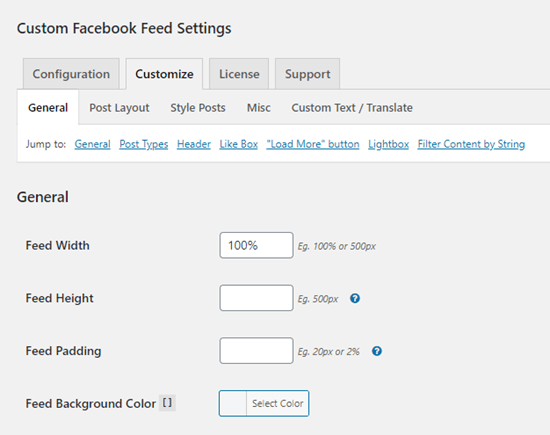
Pour modifier la façon dont votre journal est défini, cliquez simplement sur l’onglet ‘Post Layout‘. Nous avons sélectionné le style ‘Half-width’ pour nos articles. N’oubliez pas de cliquer sur le bouton « Save Change » après avoir apporté des modifications :
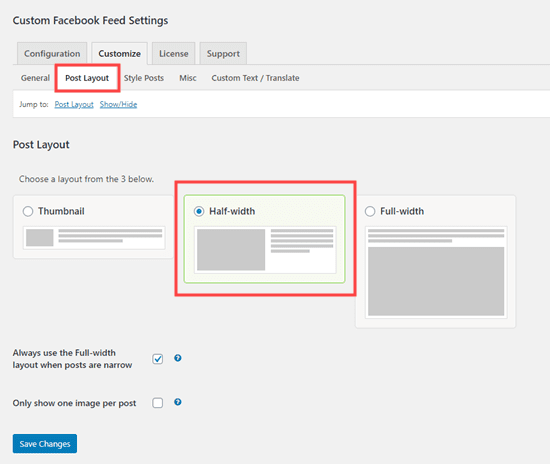
Ensuite, accédez à l’onglet « Style Posts » pour modifier la façon dont vos articles seront affichés. Nous pensons que le style ‘Boxed’ ici est parfaite. Nous avons donné à nos posts de coins arrondis plus une zone d’ombre :
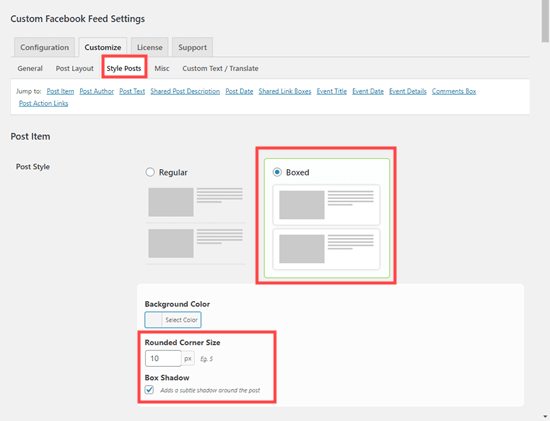
Encore une fois, enregistrez vos modifications avant de quitter la page.
Ajout de votre timeline Facebook personnalisée dans la barre latérale WordPress
Que faire si vous souhaitez afficher votre journal Facebook dans votre barre latérale au lieu d’une publication ou d’une page ? Vous pouvez facilement le faire avec les flux Facebook personnalisés.
Tout d’abord, accédez à la page Apparence » Widgets dans votre zone d’administration WordPress. Ensuite, faites glisser un widget ‘ Texte’ où que vous voulez dans votre barre latérale. Ensuite, il suffit d’entrer le shortcode [custom-facebook-feed] dans le widget et l’enregistrer.
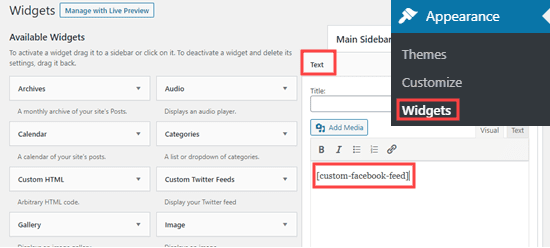 Votre journal Facebook apparaîtra désormais dans la barre latérale de votre site Web :
Votre journal Facebook apparaîtra désormais dans la barre latérale de votre site Web :
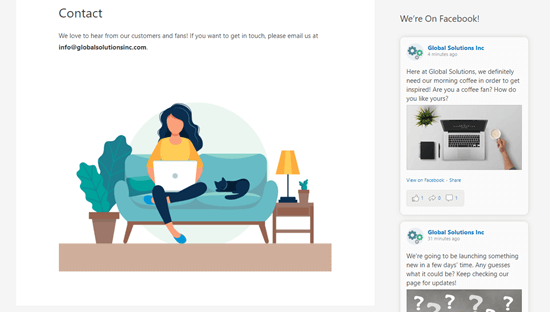
Découvrez aussi quelques plugins WordPress premium
Vous pouvez utiliser d’autres plugins WordPress pour donner une apparence moderne et pour optimiser la prise en main de votre blog ou site web.
Nous vous proposons donc ici quelques plugins WordPress premium qui vous aideront à le faire.
1. Cube Portfolio
Cube Portfolio est un plugin WordPress premium de grille qui offre un portfolio puissant, un beau filtrage animé, des légendes personnalisées, etc… Il est parfait pour les projets de portfolios, les galeries d’images, les membres de l’équipe, les articles de blogs, ou tout autre contenu organisé dans une grille.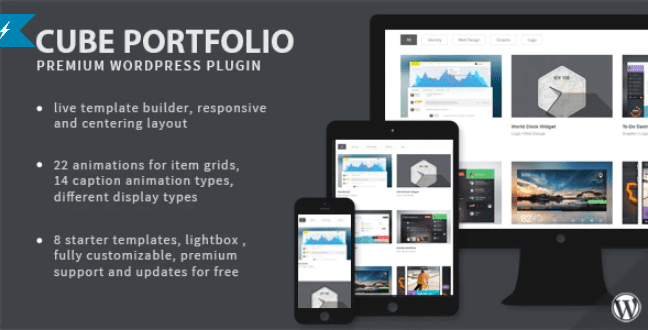
Grâce au modèle d’outil de création en temps réel, vous pouvez contrôler tous les aspects du plugin : couleurs, polices, dimensions, espacements, bordures, etc…
Lire aussi : 6 plugins WordPress pour ajouter l’auto-complétion sur vos formulaires
Il est super facile à utiliser pour les débutants et très personnalisable pour les utilisateurs avancés.
Télécharger | Démo | Hébergement Web
2. AAPro
Le plugin WordPress AAPro est livré avec un tas d’outils qui vous permettront de créer un site Web d’affiliation rentable en un rien de temps. Il connecte votre site Web WordPress avec l’API Amazon Product Advertising (Affiliate API).
Certes il existe de nombreux bons plugins pour le marketing d’affiliation, mais ils travaillent tous avec de grands réseaux, car généralement les boutiques en ligne locales ne proposent pas d’API propre et ne participent à aucun réseau d’affiliation.
Il propose comme fonctionnalités: le support du WooCommerce, la possibilité d’utiliser différents moteurs de recherche, le support des widget, la prise en charge du responsive design, une configuration facile et bien plus encore.
Télécharger | Démo | Hébergement Web
3. Social Share & Locker Pro
L’extension Social Share & Locker Pro a été conçue pour aider votre site web à être plus visible sur les réseaux sociaux. En seulement quelques clics, vous pourrez soit définir la position de vos icônes sociales, soit verrouiller votre contenu en exigeant un partage sur l’un des réseaux sociaux proposés par vous.
Vous disposez de 10 thèmes prédéfinis et cela devrait couvrir les souhaits les plus courants. Tous ses thèmes sont Retina et fonctionnent à merveille.
En outre, avec Social Share & Locker Pro, vous pourrez afficher le nom complet des réseaux sociaux ou uniquement l’icône. Cela dépendra de votre design, de l’espace disponible, ou de vos souhaits.
Télécharger | Démo | Hébergement Web
Ressources recommandées
Découvrez d’autres ressources recommandées qui vous accompagneront dans la création et la gestion de votre site web.
- Comment créer un formulaire multi-étapes avec animation lottie
- Les 8 meilleurs outils de recherche concurrentielle pour les pros du marketing
- 7 plugins WordPress pour des boutons d’appel à l’action sur WordPress
- 10 plugins WordPress pour créer une galerie photo
Conclusion
Voilà ! C’est tout pour cet article. Nous espérons qu’il vous a aidé à apprendre à afficher votre timeline Facebook ou chronologie Facebook dans WordPress. N’hésitez pas à le partager avec vos amis sur vos réseaux sociaux préférés.
Cependant, vous pourrez aussi consulter nos ressources, si vous avez besoin de plus d’éléments pour mener à bien vos projets de création de sites internet, en consultant notre guide sur la création de blog WordPress.
Et si vous avez des suggestions ou des remarques, laissez-les dans notre section commentaires.
…